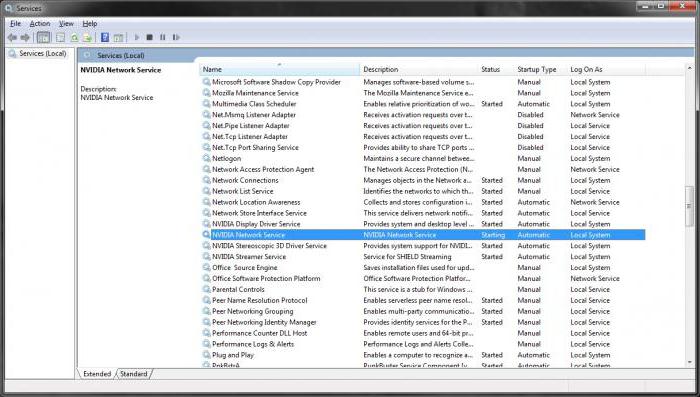Eroare 0x80072efd (cod de eroare): Metode comune pentru depanare
Paradoxal, suna asta, împreună cu noiposibilitățile utilizatorilor de "zeci" au primit, de asemenea, o grămadă de așa-numite bug-uri care apar la cel mai inoportun moment. Unul dintre acestea este un eșec 0x80072efd. Codul de eroare se referă, în majoritatea cazurilor, la lucrul din Windows Store, deși cauza poate acționa și poate instala actualizări. De ce se întâmplă acest lucru, cum să remediem acest lucru prin metoda cea mai simplă, va fi prezentată acum.
0x80072efd (cod de eroare): ce spune?
Probabil, mulți au observat că uneori când sunațiStocați aplicația ("Store"), care accentuează atenția utilizatorului direct pe meniul Start, programul din anumite motive blochează brusc sau refuză să lucreze deloc. Care este motivul pentru aceasta? De ce eșuează 0x80072efd? Codul de eroare vorbește de la sine.

În general, după cum se dovedește, sistemul nu arevă puteți conecta la un server Microsoft la distanță. Dar de ce este cazul? Există mai multe motive pentru acest lucru, acum vom lucra la eliminarea acestora.
Codul de eroare 0x80072efd Windows 10: cele mai simple metode de remediere a unei defecțiuni
Deci, să începem cu cele mai simple. În unele cazuri, eșecul se poate datora doar supraîncărcării unității hard disk. Încercați să eliminați gunoi și să eliberați spațiu pe disc. Acest lucru se face folosind instrumentul de curățare a discului încorporat: faceți clic dreapta pe litera secțiunii cu selecția proprietăților. În mod ironic, mulți utilizatori rezolvă problema modificând setările fusului orar. Să nu mai corespundă nici regiunii date. În general, setarea incorectă a timpului și a datei poate provoca o mulțime de eșecuri. În acest caz, nu este necesar să accesați setările BIOS, așa cum este recomandat în alte situații.
Inutil să spun, nu cel puțin rolul joacăinstalarea celor mai recente actualizări. Chiar și cu actualizarea automată activată, folosiți mai întâi combinația Win + X, găsiți "Panoul de control", apoi accesați secțiunea Actualizări și securizare. Dacă sunt disponibile actualizări, instalați. Dacă nu, setați o căutare manuală. În unele cazuri, ar trebui să utilizați secțiunea de proprietăți a browserului, în care meniul interzice utilizarea conexiunilor dial-up. Acum există două opțiuni pentru utilizarea liniei de comandă (cmd), numită prin meniul "Run" (Win + R). În primul caz, trebuie să introduceți următoarele:
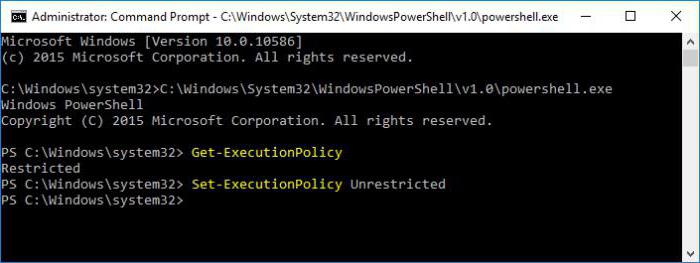
După aceea, se introduce fraza:
-Command "și {$ manifest = (Get-AppxPackage Microsoft.WindowsStore) .InstallLocation + 'AppxManifest.xml'; Adăugați-AppxPackage -DisableDevelopmentMode -Register $ manifest} "
În cea de-a doua variantă, următoarea este scrisă alternativ:

Dacă prima opțiune nu a ajutat, cea de-a doua va funcționa sigur.
Rezultatul
Aici, în general, și tot ceea ce privește eșecul0x80072EFD. Codul de eroare după aplicarea tuturor acestor proceduri nu va mai apărea pe ecran. Firește, adevăratele cauze ale unei astfel de probleme nu au fost afectate aici. Dar, cred, este complet inutil pentru un utilizator obișnuit să le înțeleagă, este suficient să cunoască soluțiile pentru corectarea situației.